Cara memblokir Situs Web Berbahaya: 8 Cara Terbaik
Diterbitkan: 2022-02-13Ingin tahu cara memblokir situs web jahat secara otomatis yang menginstal program malware di perangkat Anda saat Anda menjelajahi web atau menginstal dan membuka aplikasi freeware atau shareware? Dan ingin sepenuhnya menghilangkan peretasan, serangan phishing, dan akses tidak sah ke informasi perangkat Anda karena situs web jahat? Maka artikel ini memberi Anda 8 cara terbaik untuk Anda.
Saat Anda menelusuri web jika Anda secara tidak sengaja membuka situs web berbahaya. Kemudian mereka akan mencoba menginstal program malware di perangkat Anda untuk mencuri informasi sensitif dan pribadi Anda. Dan mereka bahkan membahayakan perangkat Anda. Situs berbahaya ini juga dapat mencoba untuk mendapatkan akses tidak sah ke informasi perangkat Anda saat Anda menginstal dan membuka aplikasi freeware atau shareware. Dan beberapa iklan di situs juga dapat mencoba menyuntikkan malware ke perangkat Anda.
Tetapi menggunakan solusi VPN Anda dapat menyingkirkan serangan malware yang disebabkan oleh situs jahat. Dalam artikel ini, kami akan menunjukkan kepada Anda 6 solusi VPN terbaik, 1 ekstensi Chrome, dan Microsoft Defender SmartScreen yang membantu Anda memblokir sepenuhnya situs web jahat yang menyebabkan malware, phishing, dan serangan lainnya pada perangkat Anda.
Daftar isi
Apa itu Situs Web Berbahaya?
Situs web jahat adalah situs yang mencoba memasang program malware ke perangkat Anda untuk mencuri informasi Anda dan merusaknya. Ini sering terlihat seperti situs web yang sah. Ini biasanya membutuhkan beberapa tindakan di pihak Anda. Namun, dalam beberapa kasus, mereka mencoba menginstal perangkat lunak berbahaya di perangkat Anda tanpa meminta izin Anda.
Dan terkadang mereka akan meminta Anda untuk menginstal perangkat lunak gratis yang dibutuhkan komputer Anda. Misalkan jika Anda menginstal dan membuka perangkat lunak itu, maka segera mencuri informasi sensitif Anda. Demikian pula, situs web ini mungkin meminta izin untuk menginstal satu program, tetapi menginstal program yang sama sekali berbeda di perangkat Anda, yang tidak Anda inginkan di perangkat Anda.
Mengapa saya harus memblokir Situs Web Berbahaya?
Situs web jahat adalah situs yang memasang malware dan program phishing di perangkat Anda. Mereka akan mengganggu operasi perangkat Anda, mengambil informasi pribadi Anda, dan dalam kasus terburuk, mendapatkan akses ke perangkat Anda juga. Untuk menghindari situasi terburuk ini, Anda pasti perlu memblokir situs web berbahaya dan unduhan di perangkat Anda.
- Baca juga: Cara Melindungi Komputer Anda dari Virus
- Cara menghapus malware dari komputer dengan alat gratis
Cara memblokir Situs Web Berbahaya: 8 Cara Terbaik
Anda dapat dengan mudah melindungi perangkat Anda dari situs web berbahaya dan unduhan yang menyebabkan serangan malware di dalamnya dan mencoba mencuri informasi Anda saat Anda membukanya secara tidak sengaja. Pada artikel ini, kami telah menjelaskan 6 solusi VPN, 1 ekstensi Chrome, dan Microsoft Defender SmartScreen untuk melindungi perangkat Anda dari situs web dan unduhan berbahaya.
1. NordVPN
Video tutorial
Kami menyediakan artikel ini dalam bentuk video tutorial untuk kenyamanan pembaca kami. Jika Anda tertarik untuk membaca, Anda dapat melewatkan video dan mulai membaca.
NordVPN (68% Tautan Diskon Khusus) adalah VPN terbaik dan paling banyak digunakan. Ini menawarkan fitur penting untuk melindungi privasi Anda, memblokir internet dari sumber yang tidak dikenal, memblokir Iklan, kebijakan larangan masuk, dll. Dan memiliki fitur bawaan yang dikenal sebagai CyberSec yang membantu memblokir situs web berbahaya.
Sekarang untuk menyingkirkan situs berbahaya tersebut di Chrome atau browser pencarian lainnya di perangkat apa pun, pertama-tama, Anda perlu mengunduh dan menginstal NordVPN di perangkat Anda dan masuk dengan kredensial Anda.
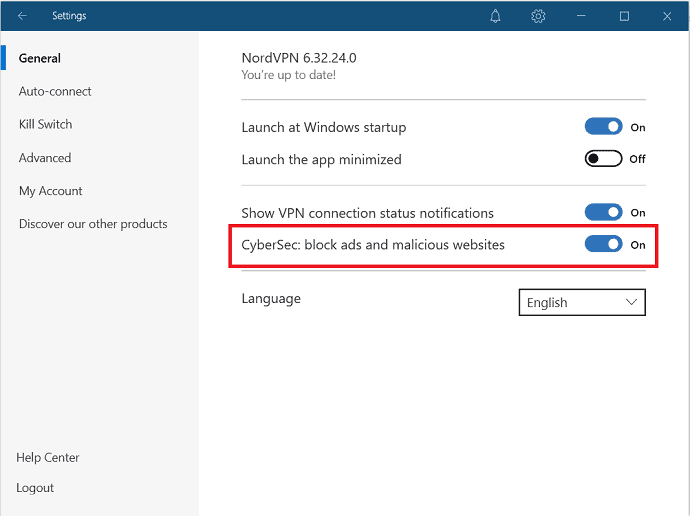
Di bagian ini, kami akan memandu Anda tentang cara memblokir situs web jahat menggunakan fitur CyberSec yang ditawarkan oleh NordVPN.
Total Waktu: 2 menit
Langkah: 1 Unduh dan pilih opsi pengaturan
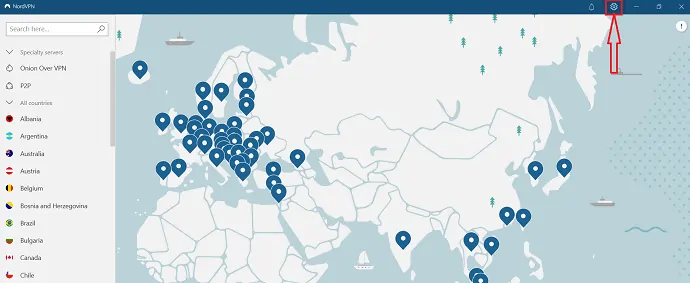
1. Kunjungi situs NordVPN dan unduh aplikasi NordVPN. Kemudian instal di perangkat Anda.
2. Login dengan kredensial Anda.
3. Pilih “Ikon Roda Gigi” di kanan atas layar.
Langkah: 2 Aktifkan fitur CyberSec
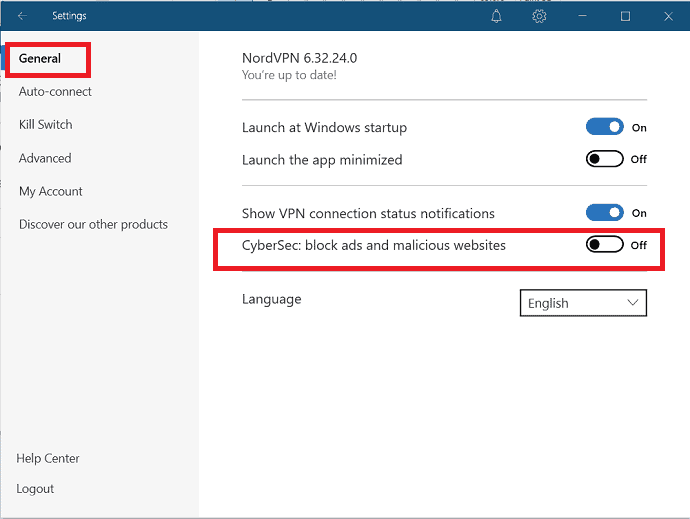
Pilih tab Umum dari bilah sisi kiri jendela pengaturan.
Dan geser penggeser "CyberSec: blokir iklan dan situs web jahat" untuk mengaktifkan dan memblokir situs web jahat.
Perkiraan Biaya: 3,71 USD
Memasok:
- NordVPN
Peralatan:
- NordVPN CyberSec
2. hiu selancar
Surfshark juga dilengkapi dengan fitur bawaan untuk memblokir situs web jahat yang dikenal sebagai Cleanweb . Dengan bantuan Cleanweb, Anda dapat memblokir situs yang menyuntikkan malware dan program phishing ke perangkat Anda untuk meretas data Anda. Anda dapat terhubung ke solusi VPN ini dan menggunakan semua perangkat keluarga Anda secara bersamaan. Anda dapat melindungi perangkat sebanyak yang Anda suka. Ini memberikan akses ke 1700+ server di 63+ negara di seluruh dunia. Ini mendukung Windows, Linux, Android, dan iOS. Ini juga tersedia sebagai ekstensi untuk Chrome dan Firefox.
Ikuti saja langkah-langkah untuk mengetahui cara memblokir situs web jahat menggunakan fitur Cleanweb Surfshark.
Langkah:1 Unduh dan instal Surfshare di perangkat Anda dengan paket yang Anda inginkan.
Langkah: 2 Buka Surfshark VPN dan login dengan kredensial Anda. Pilih opsi pengaturan di kiri atas layar.
Langkah: 3 Buka fitur dan aktifkan opsi Cleanweb untuk memblokir situs web berbahaya. Bergantung pada perangkat, Anda perlu mengaktifkan penggeser atau mencentang kotak untuk mengaktifkan opsi Cleanweb.
3. CyberGhost
CyberGhost adalah solusi VPN yang cepat dan aman. Ini menawarkan kecepatan tertinggi dan perlindungan yang kuat untuk data Anda. Jaringan server yang terus berkembang memungkinkan Anda untuk terhubung ke lebih dari 6800 server di lebih dari 90 negara. Seiring dengan fitur ini, ia memiliki kemampuan memblokir situs yang tidak diinginkan yang menyuntikkan malware ke perangkat Anda dengan bantuan fitur Blokir Situs Web Berbahaya. Ikuti saja langkah-langkah untuk mengetahui cara memblokir situs jahat menggunakan solusi CyberGhost VPN.
- Buka aplikasi CyberGhost VPN dan pilih entri menu di sisi kiri.
- Kemudian jendela baru ditampilkan di layar. Aktifkan opsi Blokir Situs Web Berbahaya dengan menggeser penggeser untuk memblokir situs web berbahaya dan konten berbahaya sebelum mereka dapat menjangkau Anda.
4. Windscribe
ROBERT adalah fitur keamanan terbaik yang disediakan oleh Windscribe untuk memblokir malware, iklan, pelacak, dan lainnya. Dan meningkatkan kecepatan pemuatan. Ini mencegah Anda terhubung ke situs web berbahaya untuk menjaga keamanan perangkat Anda. Selanjutnya, ini memungkinkan Anda untuk memblokir atau memasukkan domain atau IP pilihan Anda ke daftar putih. Sekarang, cukup ikuti langkah-langkah di bawah ini untuk memblokir situs web berbahaya menggunakan Windscribe.

Langkah:1 Pertama, beli atau unduh Windscribe versi gratis dan buat akun. Jika Anda memiliki akun yang ada, maka login dengan kredensial Anda.
Langkah: 2 Luncurkan Windscribe VPN, ketuk tiga garis vertikal di kiri atas layar. Dan kemudian opsi Akun Saya dari kotak drop-down.
Langkah 3: Ini menampilkan jendela baru di layar, klik pada tab ROBERT, dan aktifkan Malware dengan menggeser slider jika OFF.
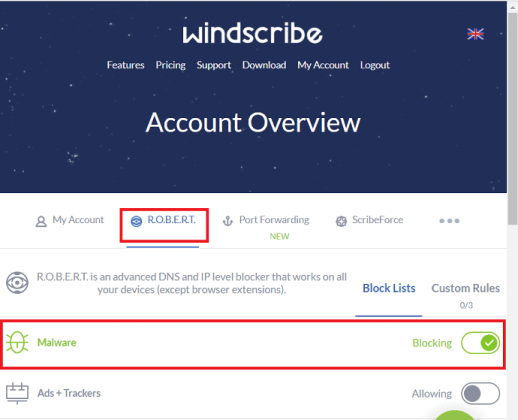
5. Norton
Norton Secure VPN adalah solusi terbaik untuk melindungi aktivitas dan identitas online Anda saat Anda menggunakan web. Ini adalah VPN tanpa log yang tidak menyimpan aktivitas online Anda, informasi pribadi, dan memberikan keamanan yang kuat. Norton Secure VPN juga menyediakan opsi Firewall untuk memblokir situs web berbahaya, trek iklan untuk melacak dan memblokir iklan yang mengganggu. Cukup ikuti langkah-langkah di bawah ini untuk melakukan tugas.
Langkah 1: Luncurkan Aplikasi Norton dan pilih pengaturan atau opsi lanjutan.
Langkah 2: Klik opsi Firewall di panel kiri dan aktifkan perlindungan kerentanan .
Langkah 3: Di bagian Perlindungan kerentanan, pilih ikon pengaturan dan klik pada tab pemantauan URL dari jendela Perlindungan kerentanan. Klik opsi AKTIF untuk mengaktifkan pemantauan URL jika dimatikan .
6. Kaspersky
Kaspersky Internet Security adalah suite internet yang dikembangkan oleh Kaspersky Lab yang kompatibel dengan Windows dan Mac. Ini melindungi perangkat dari malware, phishing dan peretasan, spam email, dan kebocoran data. Cukup ikuti langkah-langkah di bawah ini untuk memblokir situs web berbahaya menggunakan Kaspersky Internet Security.
- Buka aplikasi Kaspersky Internet Security. Pilih ikon roda gigi di kanan atas pada antarmuka utama.
- Di jendela pengaturan, pilih ikon Pusat perlindungan dan klik Web-Anti Virus dari bagian kiri.
- Klik pada opsi Pengaturan di bawah bagian tingkat keamanan di bagian kanan jendela pengaturan.
- Jendela Web-Antivirus ditampilkan di layar. Di sana pilih tab safe surf dan centang kotak Block Dangerous Websites.
- Terakhir, klik opsi “ OK ” di kanan bawah.
7. Tweak Perlindungan Web- Ekstensi Chrome
Tweaks Web Protection adalah ekstensi chrome terbaik yang memberikan perlindungan tinggi dan menjaga keamanan data Anda dari mengakses situs web phishing dan berbahaya. Ini dirancang khusus untuk secara efektif memblokir situs web berbahaya dan konten yang tidak diinginkan seperti pop-up dan tautan berbahaya. Ini melindungi Anda dari mengunjungi situs malware secara tidak sengaja, termasuk perlindungan penipuan dan situs berbahaya lainnya.
- Buka toko web chrome, cari dengan nama perlindungan web Tweaks. Setelah Anda menemukannya, buka dan klik opsi Add To Chrome di sebelah kanan. Dan tambahkan sebagai ekstensi ke Chrome Anda.
- Setelah Anda menambahkannya sebagai ekstensi, Anda dapat mengamati ikon perlindungan web Tweaks di kanan atas bilah alamat Chrome.
- Secara otomatis memblokir tautan berbahaya. Ketika Anda secara tidak sengaja mengklik URL berbahaya, itu akan menampilkan pesan pop-up seperti " Situs ini mungkin berisi konten berbahaya " di layar.
8. Layar Cerdas Microsoft Defender
Microsoft Defender SmartScreen adalah layanan anti-malware dan anti-phishing berbasis cloud yang disertakan dalam Windows 10 dan yang lebih baru serta Microsoft Edge. Ini melindungi perangkat Anda dari situs web dan aplikasi berbahaya atau phishing yang menyebabkan serangan malware dan phishing saat Anda secara tidak sengaja mencoba membukanya. Dan menjaga informasi perangkat Anda tetap aman. Selain itu, Microsoft Defender SmartScreen memberikan beberapa manfaat:
- Dukungan anti-malware dan anti-phishing.
- URL berbasis reputasi dan perlindungan aplikasi.
- Memblokir URL yang terkait dengan aplikasi yang mungkin tidak diinginkan.
Sekarang mari kita lihat cara mengaktifkan Microsoft Defender SmartScreen di perangkat Windows 10 Anda.
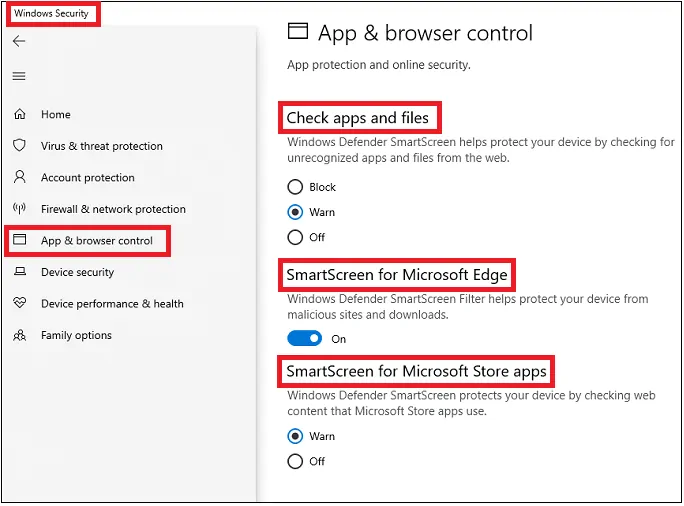
- Buka Aplikasi Keamanan Windows di PC Anda.
- Klik pada Kontrol Aplikasi & browser
- Selanjutnya, Anda dapat melihat berbagai bagian seperti:
- Periksa aplikasi dan file:
- Di sini Anda dapat melihat 3 opsi Blokir, Peringatkan, dan Matikan .
- Pilih Peringatkan jika Anda ingin melindungi perangkat Anda dari aplikasi dan file yang tidak dikenal dari web.
- Layar Cerdas untuk Microsoft Edge:
- Aktifkan opsi ini. Kemudian melindungi perangkat Anda dari situs web berbahaya dan unduhan.
- SmartScreen untuk aplikasi Microsoft Store:
- Di sini Anda dapat melihat 2 opsi Peringatkan dan Matikan .
- Pilih opsi Peringatkan . Kemudian Windows Defender SmartScreen melindungi perangkat Anda dengan memeriksa konten web yang digunakan aplikasi toko Microsoft.
- Periksa aplikasi dan file:
Fitur ini juga disebut filter SmartScreen jika digunakan di dalam browser. Dan Microsoft SmartScreen jika digunakan di luar browser.
- Baca Juga: Cara Memblokir Iklan: 8 Cara Terbaik.
- Cara memindai email untuk malware di Mac
Kesimpulan
Sekarang Anda tahu cara memblokir Situs Web Berbahaya ketika Anda secara tidak sengaja mengklik URL atau aplikasi berbahaya menggunakan solusi VPN, ekstensi Chrome, dan Microsoft Defender SmartScreen. Berdasarkan kebutuhan Anda, Anda dapat menggunakan alat atau kombinasi siapa pun. Dari semua ini, lebih baik menggunakan solusi VPN daripada menggunakan ekstensi dan alat gratis. Di antara VPN yang tercantum di sini, kami sarankan Anda menggunakan CyberSec yang disediakan oleh NordVPN (Tautan Diskon 68%) karena secara efektif memblokir situs web dan unduhan berbahaya.
Jika Anda menginginkan VPN gratis untuk memblokir Situs Web Berbahaya, maka Windscribe adalah pilihan terbaik. Anda dapat menikmati fitur Windscribe tanpa biaya, yang perlu Anda lakukan hanyalah masuk dengan kredensial Anda. Jika tidak, gunakan NordVPN.
Misalkan Anda menggunakan PC Windows 10, maka Anda dapat menggunakan fitur Microsoft Defender SmartScreen untuk melindungi perangkat Anda dari situs web dan unduhan berbahaya.
Saya harap tutorial ini, Cara memblokir Situs Web Berbahaya , pasti dapat membantu Anda memblokir situs web berbahaya dan unduhan yang menyebabkan serangan malware dan phishing pada perangkat Anda. Jika Anda menyukai artikel ini, silakan bagikan dan ikuti WhatVwant di Facebook, Twitter, dan YouTube untuk kiat teknis lainnya.
Cara Memblokir Situs Web Berbahaya: FAQ
Bisakah saya memblokir Situs Web Berbahaya?
Ya. Anda dapat memblokir Situs Web Berbahaya dengan menggunakan solusi VPN apa pun seperti NordVPN, ekstensi Chrome, dan Microsoft Defender SmartScreen.
Apakah mungkin untuk memblokir Situs Web Berbahaya menggunakan VPN?
Ya. Dimungkinkan untuk memblokir Situs Web Berbahaya menggunakan VPN terbaik seperti NordVPN.
Manakah VPN terbaik untuk memblokir Situs Web Berbahaya?
NordVPN adalah VPN terbaik yang membantu Anda memblokir situs web jahat.
Bisakah NordVPN tersedia sebagai ekstensi?
Ya. NordVPN juga tersedia sebagai ekstensi di Chrome. Anda juga dapat menggunakannya untuk memblokir situs berbahaya alih-alih memasang Aplikasi.
Apakah ada VPN gratis untuk memblokir Situs Web Berbahaya?
Windscribe adalah VPN gratis terbaik untuk memblokir Situs Web Berbahaya. Ini juga tersedia sebagai ekstensi Chrome di toko web.
